git学习二
上一篇文章,我们创建了本地仓库,了解了一些git的基础命令和版本控制的方法,这一篇文章,写一下远程仓库的创建、本地仓库如何和远程仓库之间建立连接,以及远程仓库的克隆。
0x01:创建远程仓库
我们在github上创建远程仓库,步骤比较简单
登录github后,,在左上角找绿色的NEW按钮,点击后出现如下界面,输入仓库名,点击下面的Create repository就可以创建一个全新的仓库了,(这里我们为了后面的测试不勾选创建readme,团队协作时应该勾选,我之前已经创建过了,所以会提示错误)

0x02:连接远程仓库(git remote )
现在,我们有了两个仓库,一个是电脑上的本地仓库,一个是github上面的远程仓库,我们写的文件都在自己的本地仓库里,而远程仓库是空的,那么如何把本地仓库里面的文件提交到远程仓库呢?也很简单(装个13,自己学的时候也挺糊涂的。。。嘻嘻)。
首先通过命令与我们在github上面的远程仓库建立连接,使用remote命令:
git remote add origin https://github.com/XXXX/learngit.git //XXXX为自己注册的github账户名,origin是为远程仓库起的名字,添加后,远程库的名字就是origin,这是Git默认的叫法,也可以改成别的,但是origin这个名字一看就知道是远程库。
然后,可以通过-v参数查看关联的仓库,操作如下:

关联之后,我们还可以通过命令删除所关联的远程仓库,然后-v查看验证。

0x03:提交文件(git push)
关联远程仓库后,可以使用push命令将我们在本地仓库里面面的文件提交到远程仓库。命令如下
git push -u origin master //把当前分支推送到远程,如果出现错误,可在后面加 -f 参数。强制push
实际操作如下,要输入github的用户名和密码:
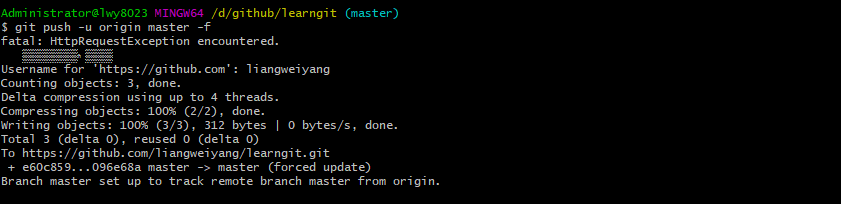
注意,在修改文件后,一定要使用git add和gitcommit,把文件提交到.git目录下的master分支,然后才能push到远程仓库,如果想要push所有的修改文件,可以使用git add *命令,*为所有的意思。如果是具体的某个文件,可在add后面加具体的文件名
push之后,我们的远程仓库就不再是空的了(test文件是测试是我自己创建的,可以不用管)。
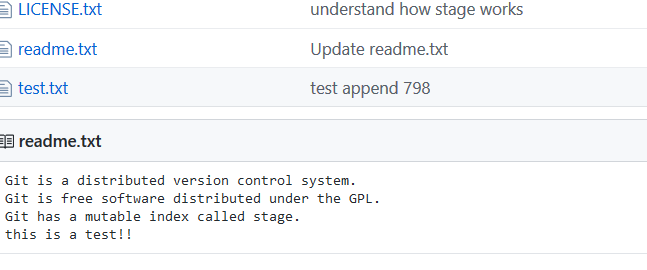
0x04:克隆远程仓库(git clone)
现在,我们已经会把本地仓库推送到远程仓库,但在多人协同开发是,应该是先在远程建立仓库,然后每人克隆一份远程仓库到自己的本地,在自己本地修改后再push上去。我们使用git clone命令,在克隆前,我们先要找到一个合适的位置(绝对路径中不含中文),在此处打开bash。
git clone 仓库地址
命令执行完以后,你就有了一个和远程仓库完全相同的本地仓库,然后连接远程仓库,更改添加文件后push上去就可以了。
0x05:获取远端数据(git pull)
我们不能每次更改前都clone一次仓库,所以我们可以使用pull命令获取远程数据,这样,你就可以把本地仓库更新到与当前的远程仓库完全相同了。实际操作如下。

(ps:本人太菜,若有错误的地方欢迎大佬随时责骂。。。。xixixii)
